Proxy Mean Testing (PMT) फाराम
विद्यालय क्षेत्र विकास कार्यक्रम कार्यान्वयनसँग पारिवारिक विपन्नताका आधारमा नेपाल सरकारले कक्षा ९ देखि १२ सम्म अध्ययन विद्यार्थीहरुका लागि छात्रबृत्ति दिने व्यवस्था गरेको PMT फाराम भर्नुपर्छ । विद्यार्थीले भर्ने फाराममा उसको पारिवारिक स्थिति, गरिबीको अवस्था र आफ्नो शैक्षिक क्षमताका आदि देखिन्छ । यसका आधारमा विपन्न लक्षित छात्रबृत्ति (Pro-Poor Targeted Scholarship- PPTS) छात्रवृत्तिको छनौट गरिन्छ। विद्यार्थीलाई उक्त फाराम भर्ने कार्यमा सम्बन्धित विद्यालयले सहजीकरण गर्नुपर्छ । यसका लागि विद्यालयले देहाय अनुसारका कार्यहरु गर्नुपर्छः
शुरूमा web browser मा गइ iemis.cehrd.gov.np टाइप गरी सो वेवसाइटमा जानुपर्नेछ । त्यसपछि तलको चित्रमा देखाइएको वेबपेज खुल्नेछ ।
त्यसपछि विद्यालयले आफ्नो iemis portal को id र पासवर्ड प्रविष्टी गरेपछि तल देखाइएको जस्तो इटरफेस खुल्नेछ ।
कनै विद्यालयको IEMIS लग इन गर्दा विद्यालयको विभिन्न तथ्याङ्कहरू भर्ने पेज खुल्छ त्यस्ता विद्यालयहरुले पहिले विवरण भरी सेभ गरेपछिमात्रै अरू वटनहरू चलाउनुपर्नेछ । तलको चित्रमा त्यो पेज देखाइएको छ ।
PMT FORM:
विद्यालयले आफ्नो IEMIS खोलेपछि वायाँपट्टी विभिन्न वटनहरू देखापर्छन । ती वटनमा PMT को वटन पनि देखिन्छ।
विभिन्न वटन मध्ये तेस्रो वटनमा PMT वटन हुन्छ । त्यसमा क्लिक गरेपछि Report, Export र PMT Form हरू तल चित्रमा भए जसरी देखा पर्छन ।
विद्यालयले शुरूमा PMT Form भन्ने सव वटनमा जानुपर्नेछ । त्यसपछि तल चित्रमा देखिएको जस्तै फारम देखा पर्छ। फाराममा मूख्य गरी निम्न विवरणहरू देखा पर्छन ।
- विद्यालय र विद्यार्थीसँग सम्बन्धित
- घर परिवारसँग सम्बन्धित
- शैक्षिक योग्यतासँग सम्बन्धित
- आर्थिक अवस्थासँग सम्बन्धित
- स्थायी ठेगानासँग सम्बन्धित
यसरी विद्यार्थीहरूले भरेको तथ्याङ्क सम्बन्धित वडा वा स्थानीय तहले प्रमाणित गर्नुपर्नेछ । यो गर्नुको मूख्य उद्देश्य भनेको विद्यार्थीहरूले भरेको विवरण तथ्यपरक र यथार्थ होस भन्ने रहेको छ।यसो गर्दा विद्यार्थीहरूको जे अवस्था हो त्यो नै तथ्याङ्कमा देखिने र सोही अनुसार छात्रवृत्ति छनौट हुने हुदा जो विद्यार्थी गरीब र जेहेन्दार हो उसैले यो छात्रवृत्ति प्राप्त गर्ने गर्छ ।
 |
| PMT FORM☝ |
विद्यालयले यो फाराम डाउन गरी प्रिन्ट गर्नुपर्छ र फोटोकपि गरी कक्षा ८ र १० अध्ययनरत सम्पूर्ण विद्यार्थीहरूलार्इ उपलब्ध गराउनु पर्दछ ।विद्यार्थीहरूले फाराम भरे पश्चात विद्यालयले फारम जम्मा बनाइ सम्बन्धित वडा वा स्थानीयको तहबाट प्रमाणित गराउनुपर्नेछ । त्यसपछि Export मा गएर PMT Based Excel फाइल डाउनलोड गर्नुपर्नेछ । त्यसपछि तल देखाइएको जस्तो File डाउनलोड हुनेछ ।यो फाइलमा विद्यार्थीले PMT फाराममा भरेको तथ्याङ्क विद्यालयले Excel फाइलमा भर्नुपर्ने हुन्छ ।
विद्यालयले PMT Based Excel खोलेपछि IEMIS Based Excel मा Macros Enable गरे जसरी यसमा पनि Macros Enable गर्नुपर्नेछ । त्यसको लागि Enable Editing र Enable Content गर्नुपर्नेछ जुन माथि र तलको चित्रमा देखाइएको छ।
Macros Enable गरेपछि तलको वटनहरूमा काम गर्न मिल्ने हुन्छ । यदि गरिएन भने Excel का वटनमा काम गर्न सकिदैन । PMT Based Excel मा चरवटा वटनहरू देखा पर्छन जुन तल देखाइएको जस्तै हुन्छन् ।
वटन १ भनेको विद्यार्थीहरूको विवरण भर्ने वटन हो । वटन २ भनेको कक्षा छनौट गर्ने वटन हो । हाल कक्षा ८ र १० का विद्यार्थीको विवरण मात्र भर्ने भएकाले कक्षा ८ छनौट गरी विवरण भर्ने र त्यसपछि कक्षा १० छनौट गरि विवरण भर्नुपर्नेछ वा पहिले १० को भरी ८ को भर्न सकिनेछ।वटन ३ भनेको Set Year को वटन हो भने वटन ४ भनेको प्रतिवेदनको वटन रहेको छ । यि वटनहरूका आ-आफ्नै विशेषता छन् जुन तल उल्लेख गरिएको छ ।
- बटन १
यो विद्यार्थीहरूको विवरण भर्ने वटन हो जुन तल देखाइएको छ ।
यसमा Click गरेपछि माथिको जस्तै Sort By Alphabet वा By Registration ID भनेर आउने गर्छ तर विद्यालयले यस बटनमा Click गर्नुभन्दा पहिले बटन २ मा गएर कक्षा छनौट गर्नुपर्ने हुन्छ । विद्यालयले जुन तरिकाबाट Sort गरेर भएपनि विद्यार्थीहरूको विवरण भर्न सक्छ ।विवरण भर्दा विद्यार्थीको नाम IEMIS बाट नै मर्ज हुने हुनाले विद्यार्थीको नाम जे IEMIS छ त्यही नै आउछ। IEMIS मा भएको विवरण त्यहीबाट आउछ अरू विवरण विद्यालयले विद्यार्थीले बुझाएको फारमबाट प्रविष्टी गरिदिनु पर्छ ।
- बटन २
यस बटनमा विद्यालयले विवरण भर्न चाहेको कक्षा छनौट गर्नुपर्ने हुन्छ । त्यसैले बटन १ पूर्व विद्यालयले बटन २ मा कक्षा छनौट गर्नुपर्ने हुन्छ । बटन २ मा Click गरेपछि तल चित्रमा देखाइएको जस्तो इन्टरफेस आउँछ ।
माथिकोमा ok, Click गरेपछि तलको चित्रमा देखाइएको जस्तो इन्टरफेस आउँछ ।
माथि आएको इन्टरफेसमा विद्यालयले Grade मा Click गरेपछि तल चित्रमा देखाइएको जस्तो इन्टरफेस आउँछ ।
त्यसपछि कक्षा छनौट गर्नुपर्ने छ । हाल कक्षा ८ र १० को कक्षामा रहेका विद्यार्थीहरूको विवरण भर्नुपर्ने भएकाले विद्यालयहरूले कक्षा ८ वा १० छनौट गर्न सक्नेछन् ।
यसरी कक्षा छनौट गरिसकेछि विद्यालयहरूले बटन १ मा गएर विवरण भर्नुपर्नेछ ।
- बटन ३
PMT Based Excel मा बटन तल शैक्षिक शत्र भन्ने हुन्छ । त्यहाँ उल्लेख भएको शैक्षिक शत्र यदि विवरण भर्न लागेको शैक्षिक शत्रभन्दा फरक छ भने विद्यालयले बटन ३ मा गएर Set Year गरी चालू शैक्षिक शत्र उल्लेख गर्नुपर्नेछ ।
- बटन ४
विद्यालयहरूले भरेको विवरणको प्रतिवेदनका लागि बटन ४ को प्रयोग गर्नुपर्ने हुन्छ । विवरण भरिसकेपछि बटन ४ मा Click गर्दा तलको इन्टरफेस आउँछ । त्यसमा Generat Report मा Click गरेपछि विवरण भरेका विद्यार्थीहरूको प्रतिवेदन आउनेछ ।
PMT Based Excel लाई IEMIS Web Portal मा Upload गर्ने तरिका
त्यसका लागि विद्यालयले आफ्नो IEMIS ID बाट लग इन गरि Upload Excel मा जानुपर्नेछ । त्यसपछि Type मा गएर PMT-2078 छनौट गर्नुपर्नेछ । शैक्षिक वर्ष २०७९ मा यसको नाम PMT-2079 हुनेछ ।जस्तै तल चित्र १ र २ छन् । चित्र १ विद्यालयले Excel छनौट गर्दाको आउने इन्टरफेस हो त्यसमा Type मा PMT-Year छनौट गर्नुपर्नेहुन्छ ।Year मा शैक्षिक वर्ष २०७८ भए २०७८ र २०७९ भए २०७९ भएर आउँछ ।चित्र-2 स्थाननीय तहले Excel छनौट गर्दाको आउने इन्टरफेस हो त्यसमा पनि Type मा PMT-Year छनौट गर्नुपर्नेहुन्छ ।
चित्र - १
चित्र-२
स्थानीय तहले हेर्ने तरिका
स्थानीय तहले पनि आफ्नो IEMIS Log in गरी PMT बटनमा गएपछि विद्यालयको जस्तै तीन वटा Sub-botton आउछ जुन तल चित्रमा देखाइएको छ ।
त्यसमा पनि Report, Export र PMT Form हुन्छ जुन विद्यालयले प्रोयग गरे जसरी स्थानीय तहले पनि प्रयोग गर्न सक्छ ।
























0 Comments